攝影分享|LR同步|楓凌小徑
- SeanLin
- 2018年11月28日
- 讀畢需時 2 分鐘
關於Lightroom classic cc同步。
發現蠻多人不太用這個功能或者不太清楚這個功能怎麼使用。
基本這個功能非常好用,像我常常會有許多零碎的時間,這種時間利用這個功能,就可以讓我隨時隨地利用一點時間作業,並且不需要帶任何儲存裝置,因為所有的東西都在雲端上面。
基本上,你做過的所有更動,都會同步,Lr簡單說就是產生縮圖預視同時產生中繼檔進行raw processing,所以只要讀取中繼檔他就可以產生調整過後的樣子,也因此他在空間上可以非常說是節省。
總之,就簡單說一下同步的方式。
首先你必須要有adobe的帳號,然後要登入(我想現在付費都需要經過這一個步驟)。
然後打開Lightroom classic cc(記得不是cc)
登入後你就會看到lr的左上角那邊,可以點選開始與否,就可以開始進行同步。

但要同步的檔案是可以自己決定的,只是他只能針對一個編目做同步(而且無法切換,切換編目同步很容易出問題,基本上是無法的)。
那就把你要同步的檔案或是資料夾,拉到下方集合區(集合你可以自己新增或是重新命名等等,做好你要的分類),就會看到第二張照片的樣子,然後看你要按右鍵選與Lightroomcc同步或者直接點選檔案前面的小方框,變成一個有點類似雙箭頭的符號。
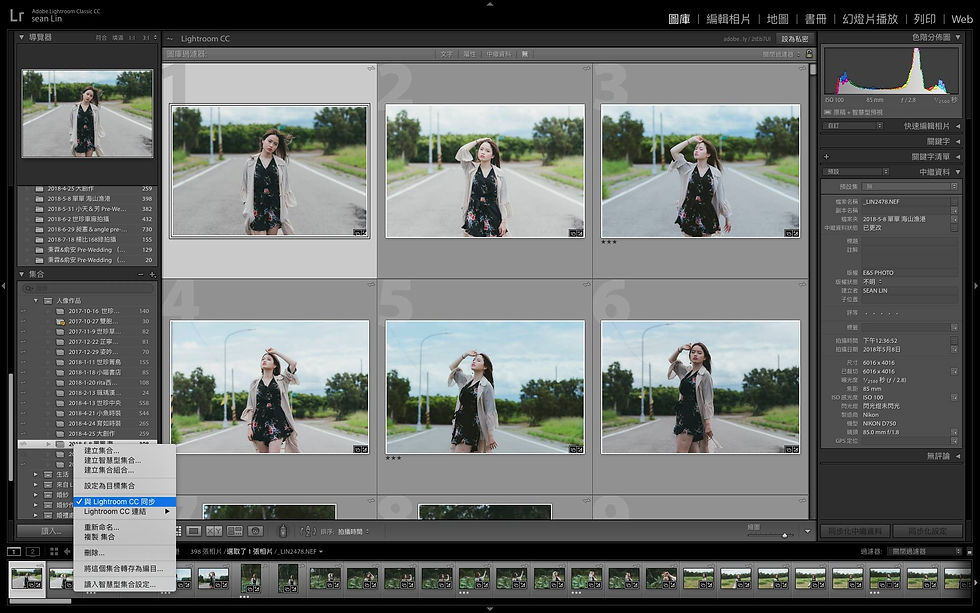
做完這個,他就會開始同步了(注意,他同步的將是預視與中繼檔)。
然後你在任何裝置的Lightroomcc都可以看到你同步的照片,不管是手機還是平板或是筆電等等(千萬記得是Lightroom cc不是classic cc)(如第三張照片)

雖然cc的介面比較陽春(因為他本身就是給行動裝置使用),但基本上能做的功能都有,加上現在也有桌面版的cc可以安裝(所以你的桌機是你的主編目,筆電就安裝cc就可以享受同步),其實操作起來也算ok。
對我來說,行動版的cc好處是,他不需要強大的硬體也算可以跑得順暢,即便只是atom等級的四核心平板,他也算跑得順暢(在挑圖上),另外他濾圖非常簡單,雖然少了顏色旗標,但是仍然有星號與保留旗幟,只需要滑上畫下就可以標示,這點真的非常輕鬆。
最後,即便你沒有安裝任何LR,在不同的電腦上面,只要登入網頁版,一樣可以做基本的操作(第四張圖片就是web版的cc)。

以上就介紹給大家了,如果都有付費,這個功能沒有使用就真的太浪費了。
最後真的很省空間唷,這個編目同步了2萬多張照片,只使用了800多mb(而且裡面應該有一些是直接上傳raw吃掉的)
p.s. 如果反過來用lrcc讀取照片,他上傳的將是原始檔案(如讀取raw他就會上傳raw),那就會非常佔空間唷!!
